技嘉主機板將UEFI調為Legacy模式◎關於Intel第八代主機板,技嘉H310,B360,H370主機板,在BIOS設定,將UEFI調為Legacy模式,才可以正常辨識硬碟及USB安裝系統的教學,也才可以使用Wpe工具箱檢測記憶體。Win7系統已經不支援驅動程式了!技嘉20180620已放出F6版本BIOS,更新之後即可修正CMS啟動問題!BIOS F10已可以支援九代CPU!◢藤小二2018年電腦教學文章◣(2018/4/4)
相關文章:
藤小二電腦修配坊 2018年 電腦組裝手札-Intel第八代主機板,H310,B360,H370,Coffea Lake CPU 全部到位,2018年組裝市場要回返農藥了?(2018/4/4)
藤老闆的主機板開箱:
主文開始↓
藤老闆在2018/4/6,
組了一台第八代新CPU及H300主機板
(Intel 第八代Pentium G5400 +技嘉B360M-GAMING HD主機板)
當要安裝系統時,發現了一件事,讓藤相當傻眼...
就是開機按F12時,
無法偵測到HDD(比如SSD或傳統硬碟)及USB隨身碟裝置,
甚至在BIOS裡面也看不到HDD的裝置,
這應該是新的H300的趨勢,因為華碩廠牌主機板也有相同問題。
但藤納悶為什麼技嘉Z370M-D3H就沒這問題。
藤猜測這樣的改革,應該會搞死很多電腦外行人,
因為重灌方式與之前不相同了,
甚至電腦維修人員也是如此,
不再是光碟片或隨身碟放進去之後就可以開始安裝?
藤猜測應該會有很多網友在論壇求救。
但這樣的改革,
如果以前有常在接觸品牌電腦的人,應該就知道怎麼去更改設定了,
因為藤早期常幫客人Win8、Win10降Win7或重灌,
所以知道UEFI及Legacy的設定功能。
如果不改成Legacy模式的話,是無法設定F2還原系統的,
好險藤已經破解了。
補充:
UEFI,為快速啟動模式
Legyce,傳統開機模式
有人可能會問說有沒有Legacy,是否會有影響? 有!
因為我們的WPE工具的Memtest86記憶體測試,Mhdd測試,
就是得在Legacy模式下才能操作。
這個算是相當重要的。
至於WPE虛擬系統,那就影響不大,
因為WPE本身也是支援UEFI的。
研究了一下H300主機板的BIOS的設定,
藤找出主機板的BIOS設定的方式
1.進BIOS→BIOS功能
2.「CSM支援」這預設值是關閉的,將它調為"啟動"
3.「CSM支援」調為"啟動後",下方會出現
儲存OpROM啟動方針 UEFI
其它PCI裝置 UEFI
做到這個設定,其實就已經可以正常偵測到HDD裝置,
但系統安裝為UEFI模式 (品牌電腦也是用此模式)
但若使用UEFI安裝系統,
那這樣會無法導入F2還原系統。
4.將「儲存OpROM啟動方針」、「其它PCI裝置」 都調為"Legacy ",
按F10儲存設定。這樣就OK了。
5.電腦重開機後,再按鍵盤F12鍵或進BIOS,就可以正常偵測到硬碟裝置。
然後在安裝系統前,如果要用隨身碟安裝系統的話,繼續往下看↓
二個選項方式:
a.進BIOS更改開機硬碟順序
b.開機按鍵盤F12鍵
接下來的系統安裝步驟就靠自己了。
以上,如果有做好這項前置設定,就可以順利導入F2 SRC還原程式。
■2018/7/4補充:
技嘉B360 AORUS GAMING 3 WIFI主機板官網:連結
這個CMS關閉問題,技嘉已於2018/0620,已放出最新版F6的BIOS版本,
更新之後即可修正CSM啟動問題!目前最新已經到F7了。
BIOS說明:
更新CPU微碼、改善 Windows 開機時間、CSM 預設為啟用
※藤老闆有發現8/17已放出BIOS F10版本,支援Intel 9000系列處理器,
■如果您的主機板是華碩H300晶片主機板,改設定方式:
→ASUS 主機板 BIOS UEFI 開機 改傳統開機 Legacy
■注意事項:
※2019年,技嘉有提供B365的主機板,有提供Win7驅動程式
藤小二測試B360系列的主機板,確定已經不支援Win7系統了,
因為當安裝完Win7系統,要輸入系統使用者名稱時,
USB鍵盤滑鼠無作用,但PS2鍵盤滑鼠功能正常。
進到桌面之後,就算有安裝H300 W10 晶片,也無法趨動USB裝置,
所以你的隨身碟或USB介面,是無法偵測的。
而且H200的晶片驅動程式也無法安裝(不相容)。
所以目前WIN7是不能用了,目前就看官方或是民間高手能否提供Win7驅動。
◎技嘉H300系列主機板BIOS更新方式:
技嘉B360 AORUS GAMING 3 WIFI主機板官網:連結
藤有發現技嘉H300系列的主機板,Win10系統,
無法直接在系統內透過技嘉程式更新BIOS(程式會失效)
目前改用BIOS介面的Q-flash方式去更新BIOS。
更新步驟:
1.將要更新的BIOS檔案放在隨身碟裡面(最好是找一般放資料的隨身碟,WPE可能會偵測不到)
2.開機時按鍵盤"END"鍵,可以進Q-Flash模式,
3.選 Update BIOS,找檔案路徑
4.接下來的Mode,"Fast" , "Intact" ,這二個選項,藤測試都可以使用。
5.更新完BIOS,記得做本文章的主機板(將UEFI改Legacy模式)相關設定,不然會偵測不到硬碟的。
※華碩及微星廠牌主機板請自行研究囉!都大同小異!
2018/9/14補充:
藤老闆有發現8/17已放出BIOS F10版本,支援Intel 9000系列處理器,
BIOS更新方面,下載最新版本的APP Center及@BIOS檔案,
即可直接在系統中更新BIOS。








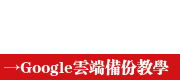







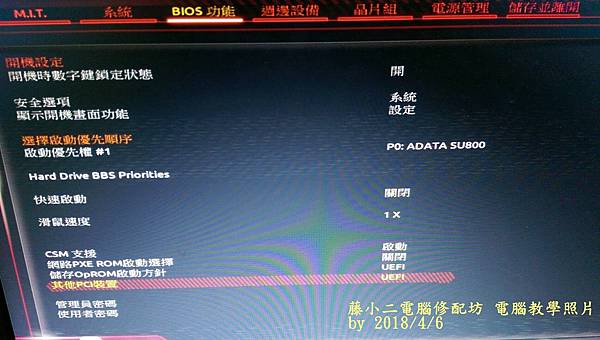







 留言列表
留言列表
 Youtobe電腦影片區
Youtobe電腦影片區 
